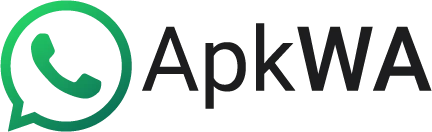Cómo usar WhatsApp Chat Lock: activar o desactivar Chatlock en 2024
WhatsApp promete ofrecerle la comunicación más segura en el centro de su propósito. Para ello, ha introducido varias características como encriptación de extremo a extremo, protección de copia de seguridad de datos y ahora bloqueo de chat de WhatsApp.
Aunque esta característica ya estaba disponible en versiones Mod WhatsApp como WhatsApp GB, WhatsApp Reyo Más WhatsApp Con muchas otras características únicas, WhatsApp ha adoptado el cambio con una gran demanda de los usuarios.
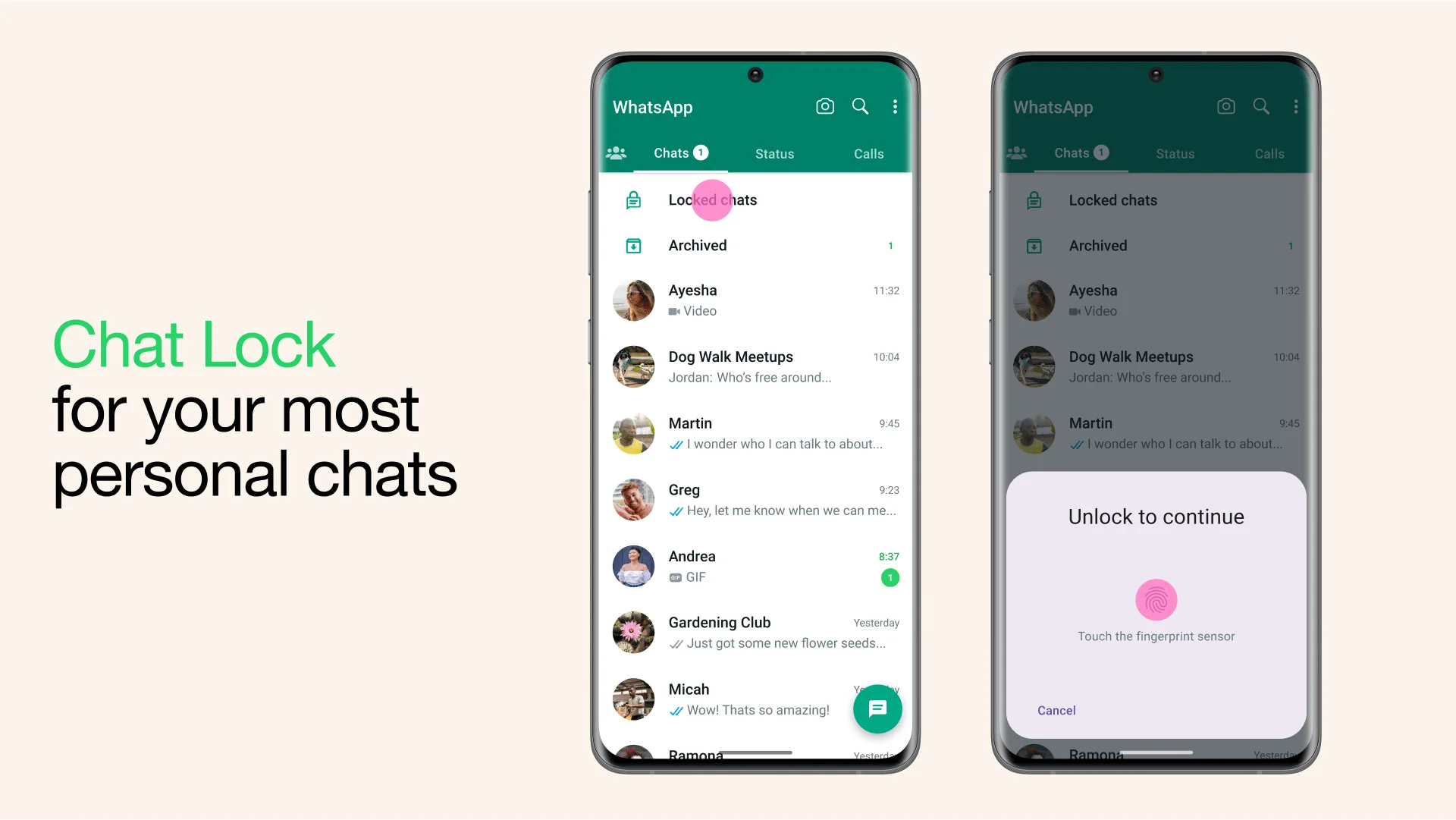
¿Qué es el bloqueo de chat de WhatsApp?
Al igual que un bloqueo normal que puedes aplicar a cualquier aplicación de tu dispositivo, WhatsApp te permite bloquear un chat en particular. Por lo tanto, si desea mantener un chat más seguro y protegido incluso de las personas cercanas que tienen acceso a su teléfono, simplemente puede bloquear ese chat.
Por lo tanto, si bloquea un chat, desaparecerá de su bandeja de entrada y necesitará su contraseña o acceso mediante huella digital para abrirse. Puede configurar cualquier método de autenticación del dispositivo para acceder a un chat, incluido Face ID, contraseña, patrón, huella digital o creación de un código secreto.
¿Qué sucede si bloqueo un chat?
- Al bloquear un chat se ocultarán todas sus notificaciones, nombres de contactos y contenido. Más bien recibirás una notificación como "WhatsApp: 1 mensaje nuevo".
- Todos los medios de ese chat no se almacenarán en tu galería.
- Esta función también está disponible para chats grupales y chats silenciados.
- No se puede ocultar una llamada desde un chat bloqueado.
- Sin embargo, vale la pena señalar que cualquier chat que bloquees no se bloqueará en tus dispositivos vinculados.
- Incluso haciendo una copia de seguridad y después de restaurarla, tus chats bloqueados seguirán bloqueados.
- La persona cuyo chat hayas bloqueado no lo sabrá.
- Vale la pena señalar que cualquier chat que bloquees no se bloqueará en tus dispositivos vinculados.
Cómo activar el bloqueo del chat
- Abre tu WhatsApp
- Mantén presionado el chat que deseas bloquear
- Ahora toca (⋮) y elige >Bloquear chat
- Confirma tu rostro o huella digital
- Tu chat está asegurado ahora
Cómo crear un código secreto
Cuando ya hayas guardado algunos chats secretos en una carpeta de chat secreto, puedes darle un código único diferente al de tu teléfono de la siguiente manera:
- Abra su carpeta de chat bloqueada
- Toque en la configuración
- Toque Código secreto> Crear código secreto
- Después de ingresar el código, toque el siguiente
- Confirma tu código y presiona Listo.
- También puedes cambiar ese código posteriormente visitando Chats bloqueados>Configuración> Código secreto.
Cómo Ocultar/mostrar tus chats
- Puedes ocultar tus chats secretos tocando la carpeta y alternando entre ocultar. Para ver los chats bloqueados ocultos, puede seguir los pasos a continuación:
- En la pantalla de chats, ingrese su código secreto en la barra de búsqueda y luego toque chats bloqueados. Se hará visible.
Cómo desactivar el bloqueo del chat
Siga los sencillos pasos a continuación para desactivar el bloqueo de chat:
- Mantén presionados los chats que deseas desbloquear
- Ahora toca tres puntos (⋮) y elige desbloquear el chat.
- Confirme con su contraseña/huella digital y sus chats ahora estarán desbloqueados.
- También puedes desbloquear y borrar todos tus chats secretos mediante Privacidad>Bloqueo de chat>Desbloquear y borrar todo.
¿Por qué alguien activaría los mensajes que desaparecen en WhatsApp?
Los mensajes que desaparecen son una característica única de WhatsApp elogiada por los usuarios. Las personas habilitan los mensajes que desaparecen por los siguientes motivos:
Las personas no pueden recuperar sus datos de chat después de un tiempo específico, todos desaparecerán.
Las copias de seguridad de los datos de WhatsApp se vuelven fáciles y breves, e incluyen solo los chats importantes.
Si considera que los chats no son importantes con sus pocos contactos y no desea mantener un registro de los mismos, puede aplicar esta función.